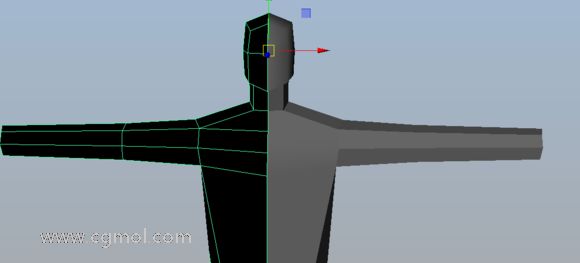Maya如何创建逼真的玻璃杯和水,并完成准确的焦散?(一)

实现逼真的渲染可能是一项具有挑战性的任务,尤其是在重新创建真实世界的对象或场景时。在这个教程中,您将学习如何构建和渲染逼真的水,并在Maya中完成准确的焦散。
1.对玻璃进行建模步骤1
创建一个新的Maya项目。按空格键以显示默认视图。我们将开始使用侧面正交视图。

第2步
要创建玻璃,我们将从CV曲线开始。转到“创建”>“CV曲线工具”。
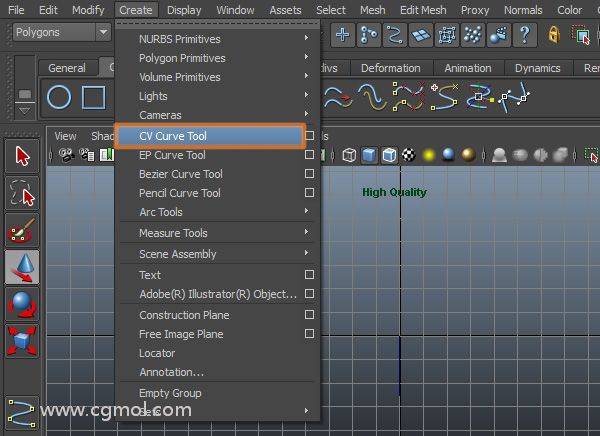
第3步
按X将曲线的第一个顶点捕捉到中心(如图所示),然后继续为玻璃的形状创建顶点。

第4步
将CV曲线结束到视图的中心,重要的是开始和结束顶点对齐,如图所示。

第5步
选择曲线,然后从“曲面”菜单中,转到“曲面”>“旋转”,然后单击“选项”框以打开工具设置。
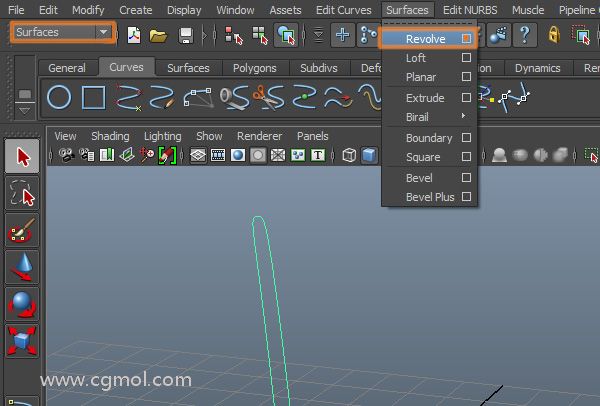
第6步
该旋转选项菜单将打开。将轴预设设置为Y,将结束扫描角度设置为360,将几何体输出设置为NURBS,然后单击旋转按钮。

第7步
这就是旋转后玻璃的外观。如果我们需要修改玻璃的形状,我们可以简单地改变曲线,因为NURBS对象仍然是连接的。

第8步
在此步骤中,我们将删除玻璃历史记录。在此之后,CV曲线将不再影响玻璃的形状。转到编辑>按类型删除>历史记录。
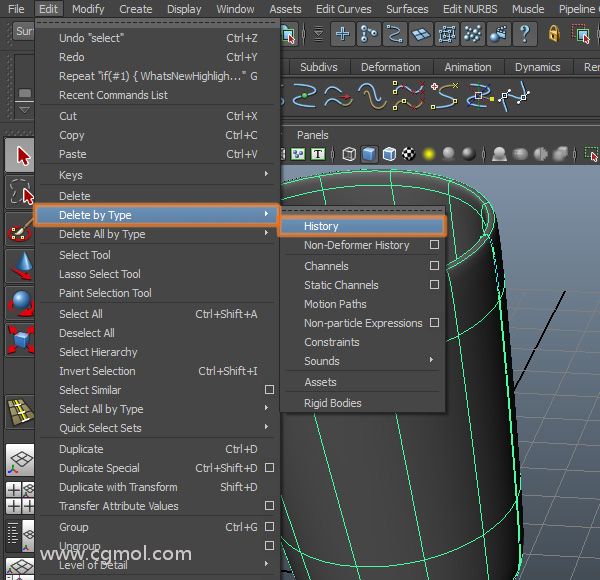
推荐教程
-
 如何将PS文字巧妙的融入背景图里
人气:1360
如何将PS文字巧妙的融入背景图里
人气:1360
-
 用Photoshop去除图片中的锯齿
人气:1360
用Photoshop去除图片中的锯齿
人气:1360
-
 在Photoshop里面如何去除图片白色的底?
人气:1360
在Photoshop里面如何去除图片白色的底?
人气:1360
-
 PS滤镜把城市建筑照片转成素描线稿效果
人气:1360
PS滤镜把城市建筑照片转成素描线稿效果
人气:1360